[视频]更改Win10 Edge浏览器默认下载位置
 PoneCenter 2018-11-01 14:01:30 28540人看过 分享经验到微博
PoneCenter 2018-11-01 14:01:30 28540人看过 分享经验到微博更新:2024-02-19 20:56:34推荐经验
3942在Win10 Edge浏览器中,默认下载位置为系统中下载文件夹,但是我们不能直接在浏览器中更改下载位置,接下来,我们就采用迂回设置的办法来进行更改,大家速来围观我的经验啦。
工具/原料
Win 10 Edge浏览器更改Windows文件资源管理器方法
1/5分步阅读首先,请大家打开系统桌面上的计算机标志的图标,打开文件资源管理器,在文件资源管理器中找到“下载”文件夹,如下图所示。
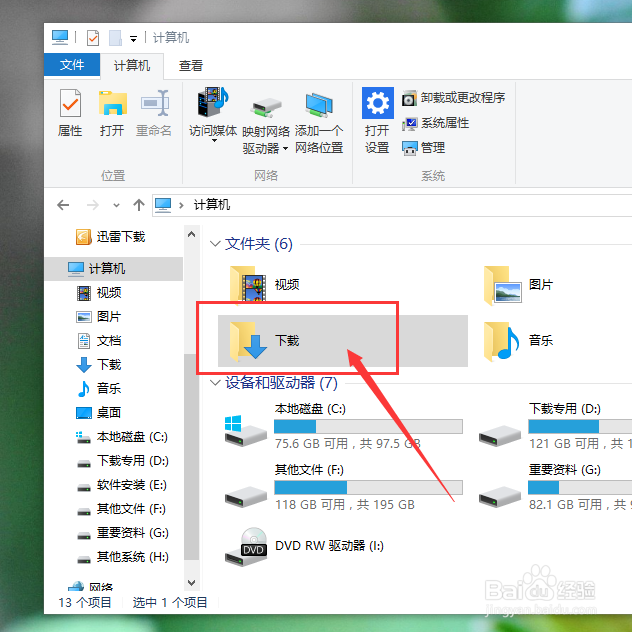 [图]2/5
[图]2/5接下来,对着下载文件夹击右键,选择“属性”菜单,来查看下载雁搁文件夹的相关属性。
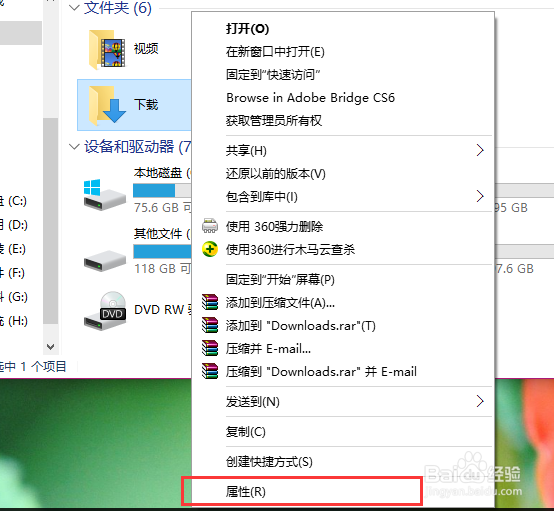 [图]3/5
[图]3/5接下来,在文件属性设置页面中,点击“位置处伟”设置选项。在设置位置页面中,我们可以更改默认的下载八耍率文件位置。
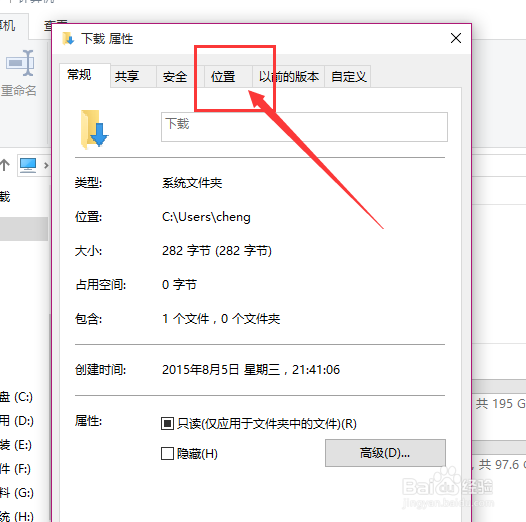 [图]4/5
[图]4/5接下来,点击页面中的“移动”选项,需要大家选择一个文件夹来更改设置。具体的文件夹位置需要你选择一个习惯常用的位置即可,然后点击“选择文件夹”菜单。
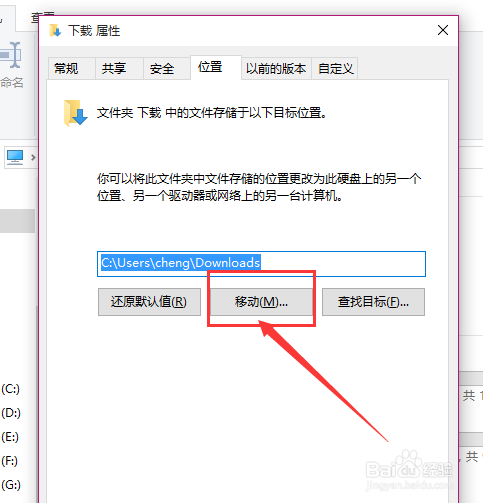 [图]
[图]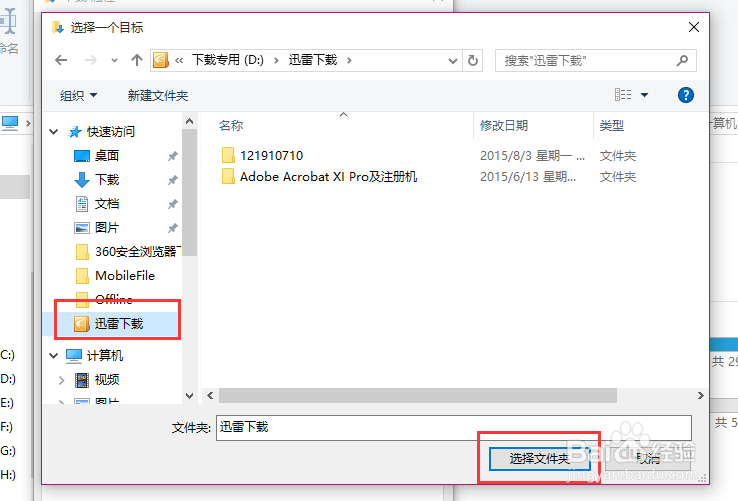 [图]5/5
[图]5/5接下来,返回到下载文件夹属性页面,点击“确定”按钮,然后将弹出确定文件夹改变的信息提示,我们点击“是”按钮就可以更改下载文件夹位置。
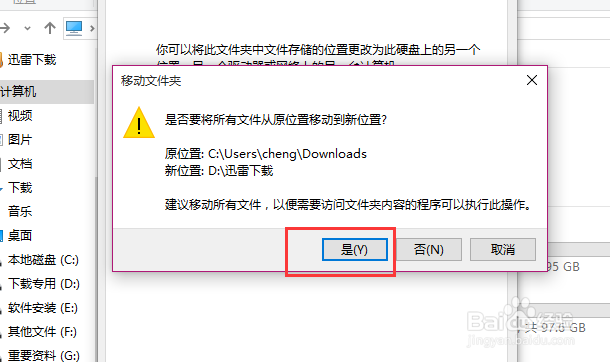 [图]
[图]更改注册表方法
1/4除了在Windows文件资源管理器中更改下载文件夹默认位置,我们还可以在注册表编辑器中更改,我们先按下Windows徽标键+R键,打开运行窗口,输入“regedit”命令,打开注册表编辑器。
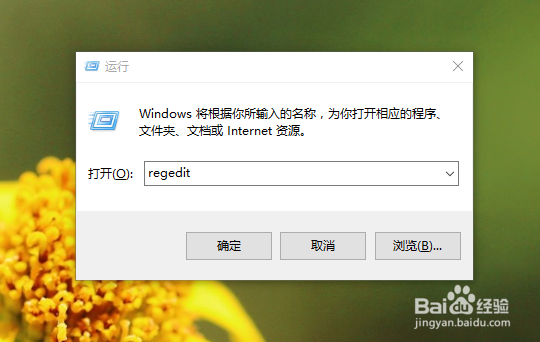 [图]2/4
[图]2/4接下来,我们需要将左侧栏目依次打开:HKEY_CURRENT_USER\SOFTWARE\Microsoft\Windows\CurrentVersion\文件夹。
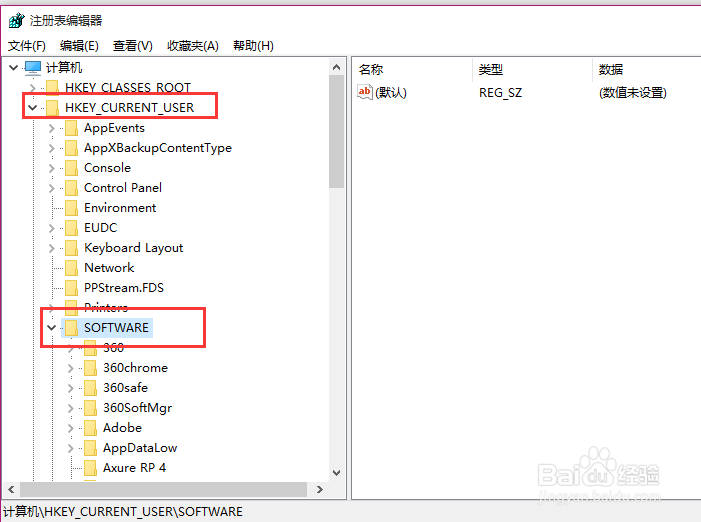 [图]
[图]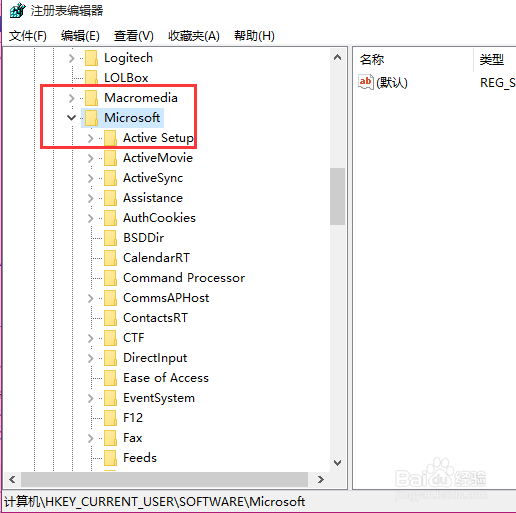 [图]
[图]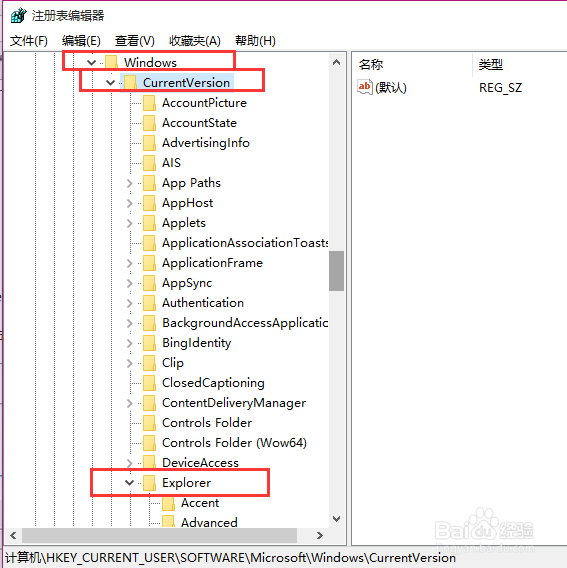 [图]3/4
[图]3/4接下来,在Explorer\User Shell Folders文件夹目录下,在其右侧找到{374DE290开头的注册表项,双击就可以更改其键值。
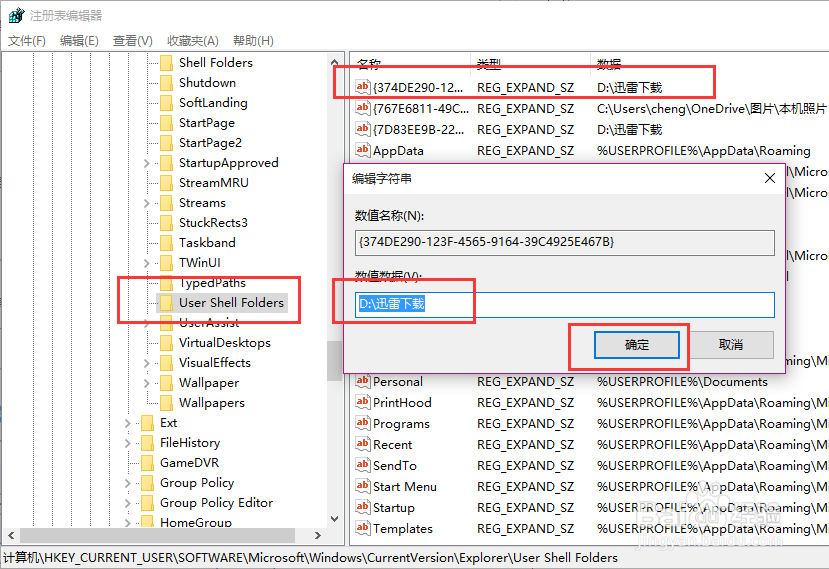 [图]4/4
[图]4/4我们可以很清楚的看到,该文件夹数值数据就是下载文件夹的目录位置,我们只需要在其内输入你想要的文件位置路径就可以更改成功。其实这种方法和第一种办法的原理是一样的。
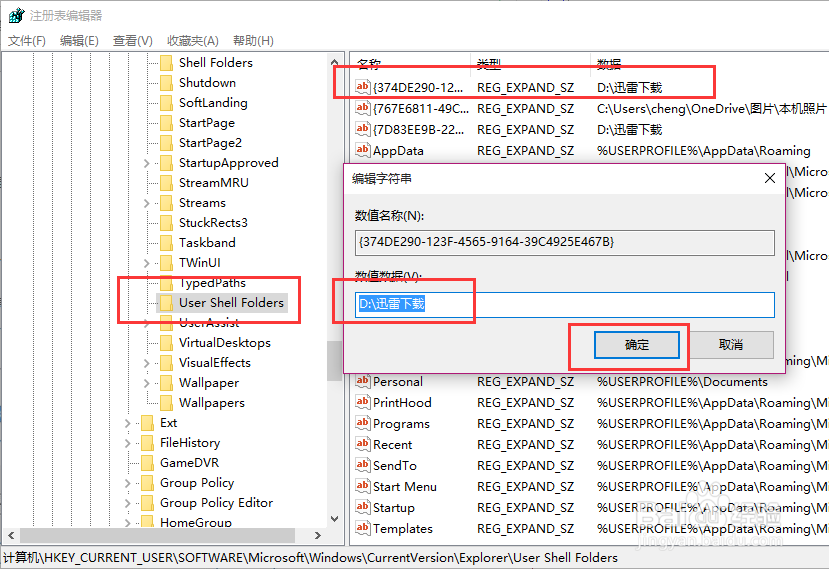 [图]
[图]查看Edge浏览器下载位置信息
1/3接下来,我们双击打开Edge浏览器,在浏览器的主页面,点击如下图所示的位置按钮。
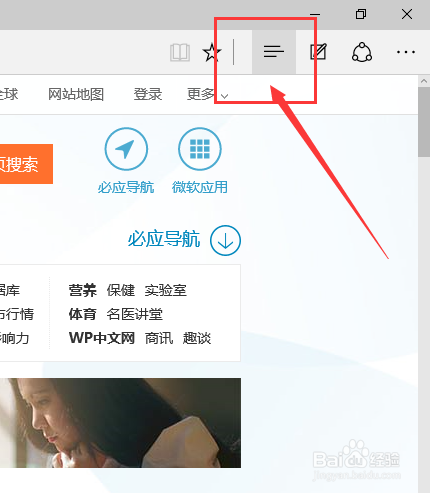 [图]2/3
[图]2/3接下来,我们点击该页面最右侧的下载标志的按钮,然后选择“打开文件夹”按钮来查看文件夹是否已经改变。
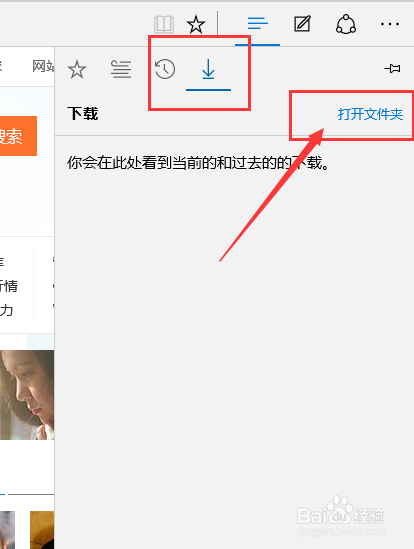 [图]3/3
[图]3/3当页面中弹出更改后的文件位置之后,我们便得知默认下载位置文件夹已经成功更改,小伙伴们赶快试试吧。
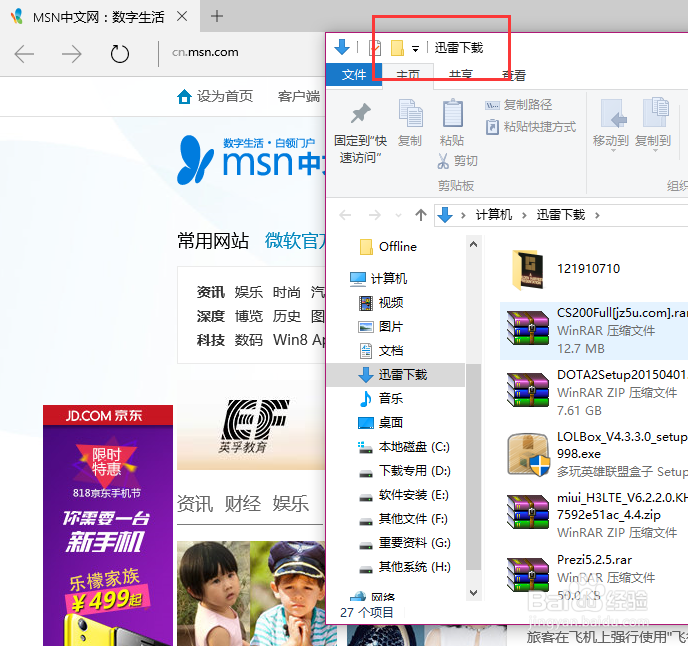 [图]
[图]生活/家居经验推荐
- Q微光如何关闭动态有新的点亮消息通知
- Q有多少微信如何能看到对方现在的位置?
- Q该怎么宝妈如何做到工作与接孩子两不误?
- Q收藏如何驯养柴犬
- Q帮忙和女生聊天技巧,看了马上告别光棍。
- Q寻找怎么去电除水壶里的水垢
- Q这个如何让拖把不倒?
- Q收藏如何快速去干枣核?
- Q是什么第一次坐飞机注意事项?
- Q在哪里知道车牌号怎么查询车主电话
- Q最近打了狂犬疫苗后的注意事项
- Q如何选择关于如何练字,分享给想练好书法的人
- Q推荐政府怎样知道你是否加入其他国籍?
- Q每日一问怎样在网上预约办理离婚
- Q那些豆芽的生长过程观察日记(7天左右带图解...
- Q这些如何绑定老公微信
- Q为什么说如何正确的在鱼缸中种植水草
- Q求大家如何让拖把不倒?
- Q有了解小乌龟吃什么?小乌龟怎么养经验详解
- Q都说中国知网首页怎么免费下载论文
- Q斗鱼如何进行实名认证
- Q数字人民币无法注销
- Q[视频]云闪付怎么领取优惠券
- Q[视频]请问原神流浪者怎么试用
已有 51774 位经验达人注册
已帮助 254975 人解决了问题

